- Wat is een bootloader?
- Voordelen en nadelen van Unlock Bootloader
- Stappen om Bootloader op HTC-apparaten te ontgrendelen
- Vereisten
- Maak een volledige back-up
- Laad je HTC-apparaat op
- HTC USB-stuurprogramma’s installeren
- USB-foutopsporing en OEM-ontgrendeling inschakelen
- ADB- en Fastboot-tools downloaden
- Instructies om Bootloader te ontgrendelen
- Hoe ontgrendel ik de bootloader op een OEM-apparaat?
- Hoe de bootloader op HTC-telefoons te ontgrendelen?
- Hoe ontgrendel ik de bootloader van een Nexus-apparaat?
- Hoe start ik mijn Android-telefoon snel op?
- Hoe OEM Android-apparaten ontgrendelen met Fastboot?
- Is het mogelijk om de OEM-versie van Android te ontgrendelen?
- Wat is OEM-ontgrendeling en hoe de bootloader te ontgrendelen?
- Hoe ontgrendel ik de bootloader op een Android-apparaat?
- Heeft de HTC One Developer Edition een vergrendelde bootloader?
- Wat te doen als Fastboot uw Android-telefoon niet detecteert?
- Hoe ontgrendel ik de bootloader van een apparaat?
In deze zelfstudie laten we u de stappen zien om de bootloader op uw HTC-apparaat te ontgrendelen. Tijdens de eerste dagen stond HTC aan de top van de mobiele-telefoonindustrie. Welnu, wat is een betere manier om deze OEM te beschrijven dan door het feit dat het ‘s werelds eerste Android-smartphone heeft geïntroduceerd. Het blijft dan de ladders van succes beklimmen. Met een aantal uitzonderlijke apparaten, zowel op het gebied van hardware als software, behoorde het op dat moment echt tot de beste smartphonefabrikanten. Welnu, de samenwerking met Google voor een korte periode heeft dit merk ook veel geholpen. Vanaf dat moment ging het echter bergafwaarts.
Hoewel HTC zelfs nu een paar Android-smartphones uitbrengt, is het niets in vergelijking met de goede oude gloriedagen. Maar welk HTC-apparaat je ook hebt, er wordt nog steeds veel op maat ontwikkeld. U kunt bijvoorbeeld tonnen aangepaste ROM’s proberen, uw apparaat rooten, Magisk-modules, Xposed Frameworks en andere gerelateerde dingen proberen. Voor al deze dingen is er echter een belangrijke voorwaarde dat je HTC-apparaat in aanmerking moet komen, en dat is een ontgrendelde bootloader. Daarom laten we u in deze handleiding zien hoe u de bootloader van uw apparaat kunt ontgrendelen. Dit is een universele gids, geldig voor alle HTC-apparaten die tot nu toe zijn uitgebracht. Dus met dat in gedachten, hier zijn de vereiste instructies.

Wat is een bootloader?
Voordat u doorgaat met de installatie-instructies, moeten we eerst weten wat een bootloader-ontgrendeling is. Een bootloader is een softwareprogramma dat uw apparaat vertelt welke programma’s het tijdens het opstarten moet laden. Voeg hieraan toe dat het ook wordt gebruikt om uw apparaat op te starten naar de herstelmodus. De meeste smartphonefabrikanten leveren hun apparaten met een vergrendelde bootloader. De reden van hun kant is vrij eenvoudig: ze willen alleen het geautoriseerde Android-besturingssysteem gebruiken dat ze bij het apparaat hebben geleverd.
Dit is volkomen logisch vanuit het oogpunt van beveiliging. Echter, hier is het ding.U, de gebruiker, heeft dan geen andere keuze dan te accepteren wat uw OEM te bieden heeft. Hoewel u aangepaste draagraketten of pictogrampakketten kunt uitproberen, is dat alles. Er zijn geen drastische wijzigingen op systeemniveau mogelijk, d.w.z. totdat u de bootloader van uw apparaat ontgrendelt. Hoewel dit op papier misschien best interessant klinkt, heeft het een paar kanttekeningen. We doen dus alleen recht als we je bewust maken van de bijbehorende risico’s van een unlocked bootloader, los van de goodies die je krijgt.
Voordelen en nadelen van Unlock Bootloader
Een ontgrendelde bootloader geeft je een overvloed aan mogelijkheden bij de hand. Om te beginnen is er een enorme aangepaste ROM-community met een aantal fantastische aanbiedingen van LineageOS, Resurrection Remix, HavocOS, enz. Afgezien daarvan kun je ook beheerdersrechten krijgen van je apparaat (ook bekend als root), waarmee je wijzigingen kunt aanbrengen in ook uw systeem. Je zou ook een aangepast herstel zoals TWRP kunnen installeren en een Nandroid-back-up, flash ZIP- en IMG-bestanden enz. kunnen maken. Evenzo zijn er talloze Magisk-modules en frameworks die op je wachten.
advertenties
Hoewel dit allemaal zo goed klinkt, heeft elke kant twee munten, en dat is hier ook het geval. Allereerst maakt een ontgrendelde bootloader uw apparaatgarantie ongeldig. Evenzo wist het proces ook alle gegevens die op uw apparaat zijn opgeslagen. Bovendien is uw apparaat nu vatbaarder voor aanvallen, omdat de systeempartitie nu gemakkelijk kan worden aangepast. Het hele proces zelf is behoorlijk riskant, en als het niet correct wordt gedaan, zou je kunnen eindigen met een gemetseld apparaat of apparaat in een bootloop-status. Dus voordat je doorgaat met het ontgrendelen van de bootloader van je HTC-apparaat, houd al deze risico’s in je achterhoofd en beslis dienovereenkomstig.
Stappen om Bootloader op HTC-apparaten te ontgrendelen
Nu je vrij goed op de hoogte bent van de bootloader en de extra voor- en nadelen die het met zich meebrengt, laten we eens kijken naar de stappen om de bootloader op je HTC-apparaat te ontgrendelen.Om te beginnen zijn hier de vereisten waaraan uw apparaat moet voldoen:
Vereisten
Zorg ervoor dat uw apparaat aan de onderstaande vereisten voldoet. Volg elk punt zorgvuldig.
Maak een volledige back-up
Als u de bootloader van uw HTC-apparaat ontgrendelt, worden alle gegevens van uw apparaat gewist. Het is dus aan te raden om vooraf een volledige back-up te maken. We hebben al een gedetailleerde handleiding voor het maken van een back-up van uw Android-apparaat. Bekijk het eens.
advertenties
Laad je HTC-apparaat op
Zorg ervoor dat uw apparaat voldoende is opgeladen. Minimaal 60% of meer wordt aanbevolen. Dit komt omdat als uw apparaat tijdens het proces plotseling wordt uitgeschakeld, dit tot problemen kan leiden.
HTC USB-stuurprogramma’s installeren
Om ervoor te zorgen dat uw pc uw apparaat met succes herkent, is het belangrijk om de USB-stuurprogramma’s voor uw HTC-apparaat te installeren. Dus ga je gang en download het uit onze gids.
USB-foutopsporing en OEM-ontgrendeling inschakelen
U moet USB-foutopsporing en OEM-ontgrendeling inschakelen. De eerste helpt bij een succesvolle ADB-verbinding tussen uw apparaat en pc. Dit laatste is vereist voor het ontgrendelen van bootloader-doeleinden. Om beide in te schakelen, ga je naar Instellingen> Over de telefoon> Tik 7 keer op Build-nummer> Ga terug naar Instellingen> Systeem> Geavanceerd> Ontwikkelaarsopties> USB-foutopsporing en OEM-ontgrendeling inschakelen.
advertenties
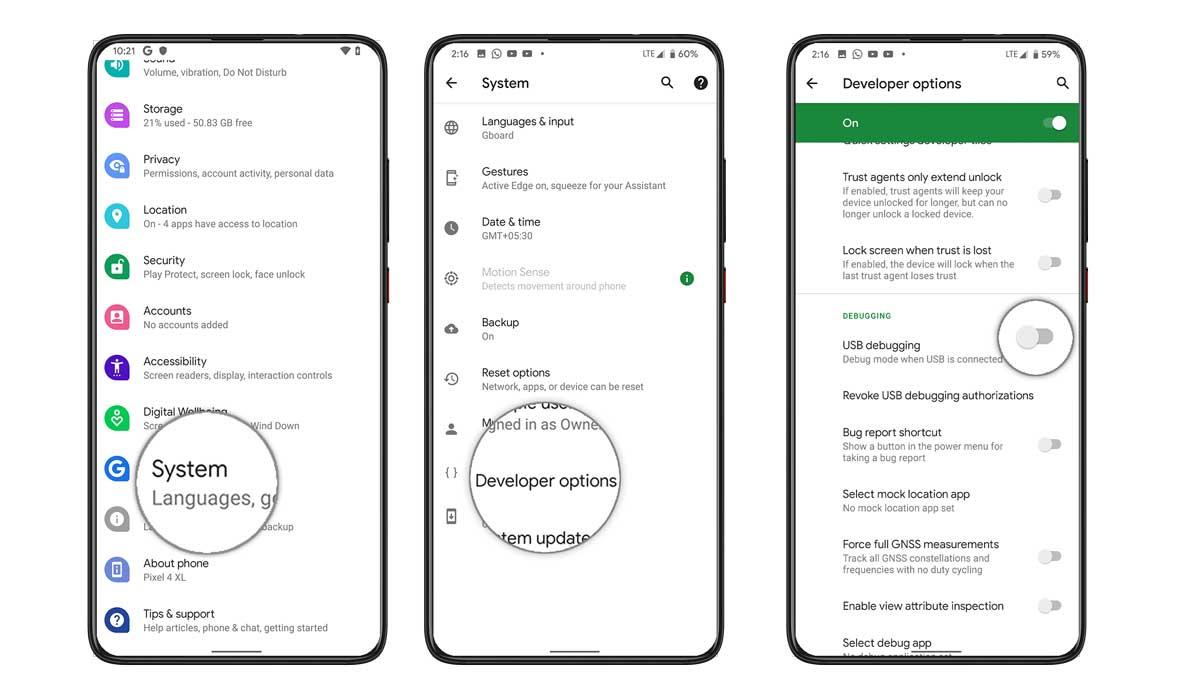
ADB- en Fastboot-tools downloaden
Download en installeer ten slotte de ADB- en Fastboot-tools op uw pc. Dit is vereist zodat de pc uw apparaat met succes herkent in de Fastboot-modus en ook dat ze de fastboot-opdracht accepteren die we later zullen uitvoeren.
Dat is het. Dit zijn de nodige punten om rekening mee te houden. Volg nu de onderstaande stappen om de bootloader van je HTC-apparaat te ontgrendelen.
Instructies om Bootloader te ontgrendelen
- Verbind uw apparaat met de pc via een USB-kabel. In dat geval krijgt u een USB-foutopsporingsautorisatie op uw scherm. Tik op Toestaan.
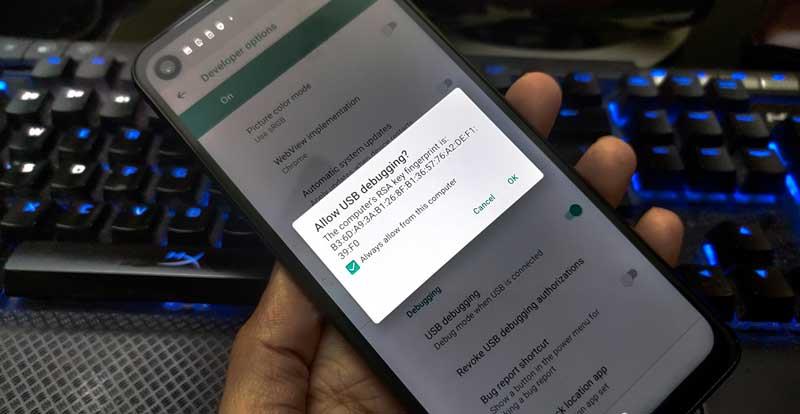
- Ga nu naar de map platform-tools en typ cmd in de adresbalk.Hiermee wordt de opdrachtprompt geopend. Typ de onderstaande code in de cmd-vensters om uw apparaat op te starten in de fastboot-modus:
adb reboot bootloader
- U kunt uw apparaat ook opnieuw opstarten in de fastboot-modus door uw apparaat uit te schakelen en vervolgens een paar seconden op de volume-omlaag- en aan / uit-knop te drukken. U komt nu in het Bootloader-menu. Gebruik de volumetoetsen om de optie Fastboot Mode te markeren en druk op de aan/uit-toets om uw keuze te bevestigen.
- Typ de volgende opdracht in het opdrachtpromptvenster en druk op Enter. Houd er rekening mee dat de onderstaande opdracht alle gegevens zal wissen. Zorg er dus voor dat je een back-up hebt gemaakt.
fastboot oem get_identifier_token
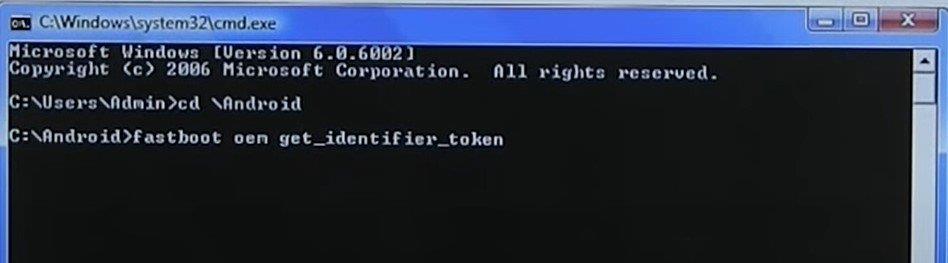
- Als u dit doet, krijgt u het unieke identificatietoken van het apparaat. Kopieer de commando’s vanaf <<<>>> tot <<<<>>>> zoals weergegeven in de onderstaande afbeelding. Zorg ervoor dat u niet het Bootloader-voorvoegsel kopieert.
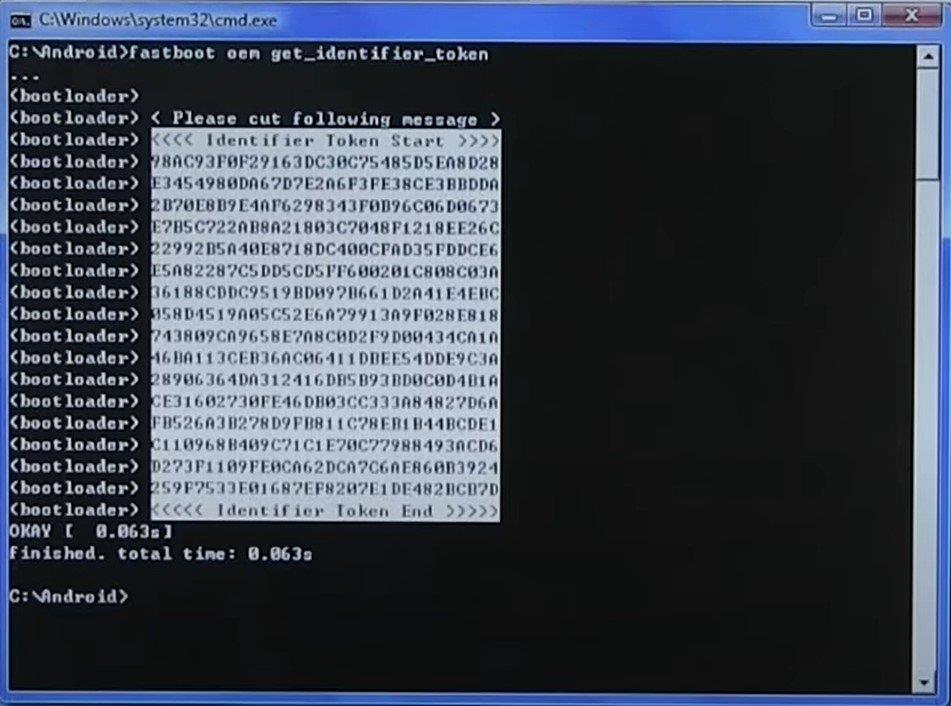
- Ga nu naar de HTC Unlock-pagina en selecteer uw apparaat aan de rechterkant en log in met uw inloggegevens.
- Scrol naar beneden totdat u het gedeelte Mijn apparaat-ID-token bereikt. Plak in dat vak het token dat u zojuist in de bovenstaande stap hebt gekopieerd. Druk dan op de knop Verzenden.
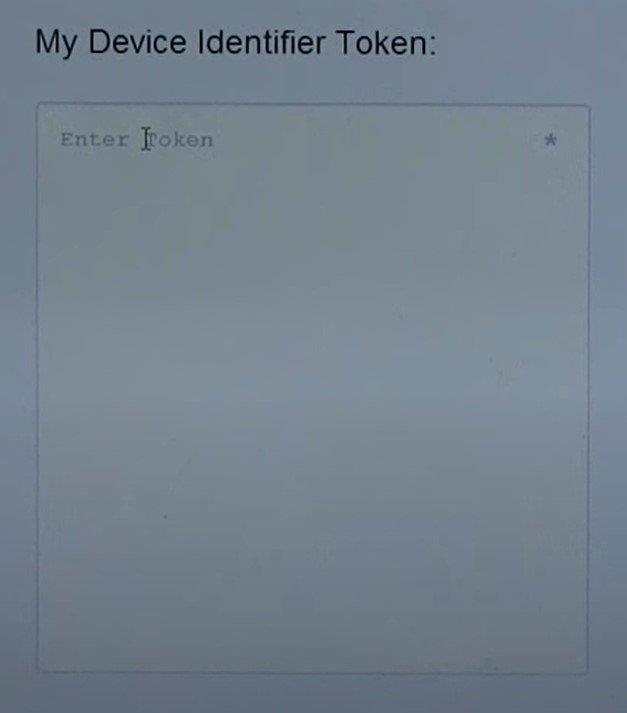
- U zou nu het bericht Token succesvol moeten ontvangen. Evenzo moet u ook een e-mail van HTC ontvangen met het bestand Unlock_code.bin. Download dit bestand en plaats het in de map platform-tools.
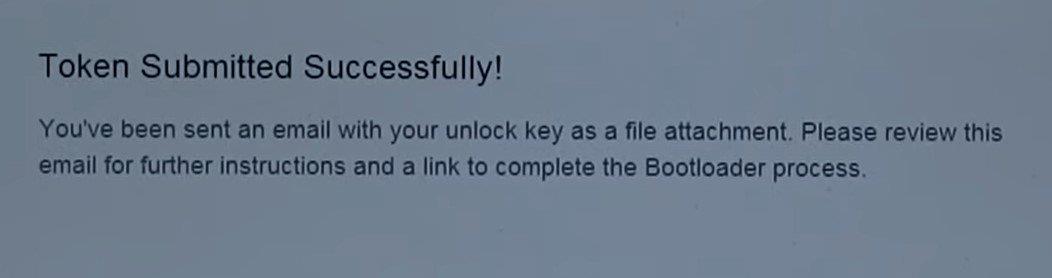
- We zullen dit bestand nu naar je HTC-apparaat moeten flashen. Typ daarvoor de onderstaande code in het CMD-venster en druk op Enter.
fastboot flash unlocktoken Unlock_code.bin
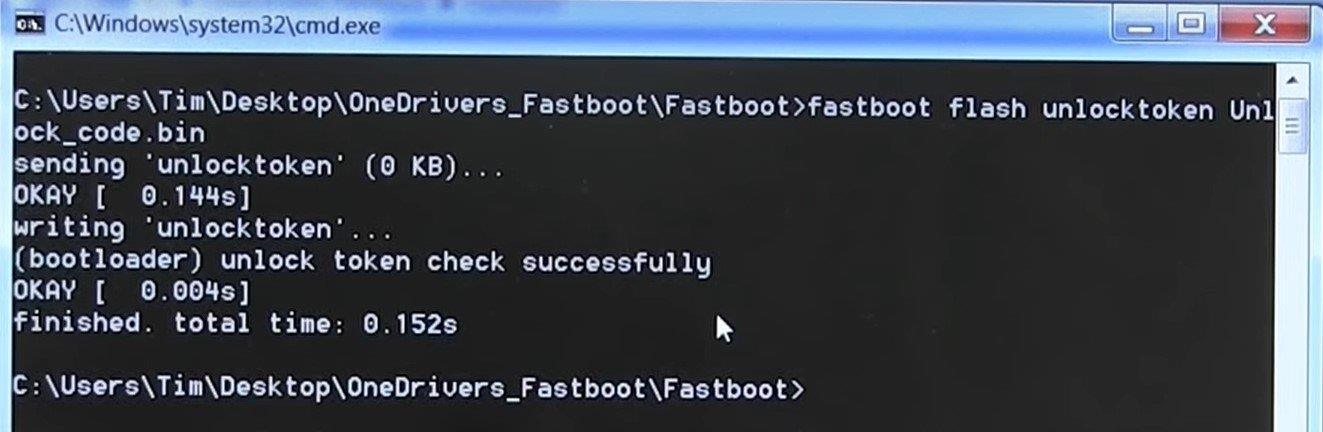
- Na het uitvoeren van de bovenstaande opdracht, krijgt u een Unlock Bootloader-waarschuwingsbericht op uw HTC-apparaat. Gebruik de volumetoetsen om de optie Ja te markeren en druk vervolgens op de aan / uit-toets om uw keuze te bevestigen.
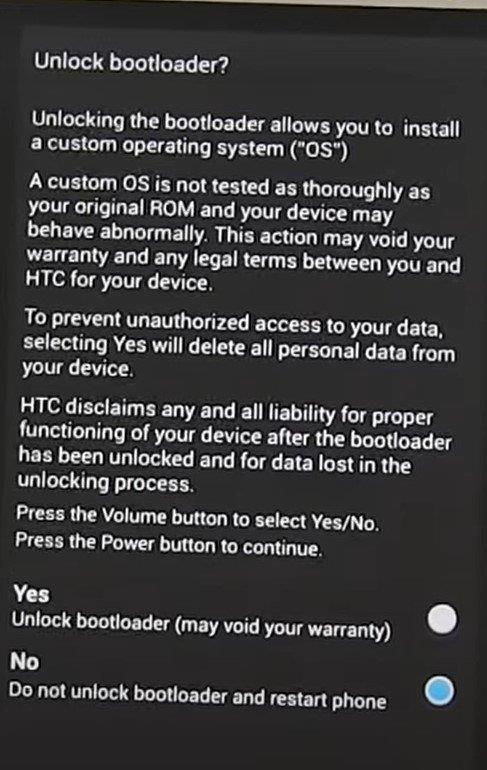
- Als je klaar bent, start je HTC-apparaat nu op naar het systeem met een ontgrendelde bootloader. Gefeliciteerd is op zijn plaats!
Dus dit kwam allemaal uit deze handleiding over het ontgrendelen van de bootloader op elk HTC-apparaat.We hopen dat de bovenstaande instructies u zullen helpen bij het uitvoeren van het genoemde proces. Zelfs als u problemen ondervindt, kunt u uw vragen stellen in de opmerkingen hieronder. Houd er ook rekening mee dat de eerste keer opstarten na het ontgrendelingsproces enige tijd zal duren. U moet uw apparaat ook helemaal opnieuw instellen met uw Google-ID. Afronding, hier zijn enkele andere iPhone-tips en -trucs, pc-tips en -trucs en Android-tips en -trucs die u ook moet bekijken.
FAQ
Hoe ontgrendel ik de bootloader op een OEM-apparaat?
Apparaten moeten de fastboot flashing unlock-opdracht weigeren, tenzij de get_unlock_ability is ingesteld op 1. Indien ingesteld op 0, moet de gebruiker opstarten naar het startscherm, het menu Instellingen> Systeem> Opties voor ontwikkelaars openen en de OEM-ontgrendelingsoptie inschakelen (die de get_unlock_ability naar 1).
Hoe de bootloader op HTC-telefoons te ontgrendelen?
HTC-apparaten voeren de opdracht fastboot oem unlocktoken Unlock_code.bin uit, met behulp van het Unlock_code.bin-bestand dat u van HTC e-mail hebt ontvangen. Gebruik de “Volume”-toetsen om te bevestigen of u zeker weet dat u de bootloader ontgrendelt.
Hoe ontgrendel ik de bootloader van een Nexus-apparaat?
): Voer het commando uit: fastboot oem unlock voor de meeste Nexus-apparaten, fastboot flashing unlock voor Nexus 5X of 6P. Ga voor een niet-Nexus-apparaat naar de officiële website van de fabrikant voor de opdracht. Gebruik de “Volume”-toetsen om te bevestigen of u zeker weet dat u de bootloader ontgrendelt.
Hoe start ik mijn Android-telefoon snel op?
En in het algemeen moet het volgende worden gedaan: Schakel eerst de telefoon uit en zet hem aan in de snelle opstartmodus (Fastboot). Op verschillende telefoons gebeurt dit een beetje anders, maar op de meeste moderne apparaten houdt u de knoppen “aan/uit” en “volume omlaag” 10 seconden ingedrukt.
Hoe OEM Android-apparaten ontgrendelen met Fastboot?
Voor Fastboot OEM-ontgrendeling moet u de volgende stappen uitvoeren: Ga vervolgens naar ontwikkelaarsopties en scrol omlaag. ook voor de OEM-ontgrendeling. Schakel de functie “OEM-ontgrendeling” in. Klik in een promptbericht op de knop “Inschakelen”.Extra tips: Android-pincode/patroonvergrendeling vergeten Hoe te doen?
Is het mogelijk om de OEM-versie van Android te ontgrendelen?
Het is heel goed mogelijk om OEM te ontgrendelen op de Android-apparaten die daar geen optie voor bieden. We zullen een methode gebruiken genaamd USB Debugging en door Fastboot te gebruiken. MAAR NEEM EERST EEN VOLLEDIGE BACK-UP VAN UW GEGEVENS VOORDAT U ENIGE WIJZIGING OP UW APPARAAT UITVOERT.
Wat is OEM-ontgrendeling en hoe de bootloader te ontgrendelen?
De bootloader is om veiligheidsredenen standaard vergrendeld, maar kan eenvoudig worden ontgrendeld. Er is de OEM-vergrendeling, die voorkomt dat iemand de bootloader ontgrendelt. Als je de bootloader wilt ontgrendelen, moet je eerst OEM-ontgrendeling inschakelen. Hier zullen we zien wat OEM-ontgrendeling is en hoe u de bootloader kunt ontgrendelen met OEM-ontgrendeling op uw Android-telefoon.
Hoe ontgrendel ik de bootloader op een Android-apparaat?
Gebruik de “Volume”-toetsen om te bevestigen of u zeker weet dat u de bootloader ontgrendelt. Start uw apparaat opnieuw op door het commando fastboot reboot uit te voeren of door de “Volume”-knoppen te gebruiken om opnieuw op te starten. Het apparaat zal bij het opstarten een bericht weergeven waarin staat dat uw bootloader is ontgrendeld.
Heeft de HTC One Developer Edition een vergrendelde bootloader?
Elke telefoon die bij een draadloze provider is gekocht, wordt vergrendeld. Alleen de nieuwe HTC One Developer Edition wordt geleverd met een ontgrendelde bootloader en er is geen carrier-add-on-software geïnstalleerd. HTC biedt echter een officiële manier die iedereen kan gebruiken om de bootloader van hun telefoon te ontgrendelen.
Wat te doen als Fastboot uw Android-telefoon niet detecteert?
Als Fastboot uw Android-telefoon nog steeds niet detecteert, klikt u met de rechtermuisknop op “Android” en kiest u “Stuurprogramma bijwerken” -> “Blader op mijn computer naar stuurprogramma’s” -> “Laat me kiezen uit een lijst met beschikbare stuurprogramma’s op mijn computer”. 6. Dubbelklik daarna op ” Android Phone “.
Hoe ontgrendel ik de bootloader van een apparaat?
Voor apparaten die dm-verity ondersteunen, gebruik ro.boot.verifiedbootstate om de waarde van ro.boot.flash.locked in te stellen op 0; dit ontgrendelt de bootloader als de geverifieerde opstartstatus oranje is.Apparaten moeten het vergrendelen en ontgrendelen van kritieke secties ondersteunen, die worden gedefinieerd als alles wat nodig is om het apparaat in de bootloader op te starten.
